Logitech C270 – страница 4
Инструкция к Камере Для Компьютера Logitech C270
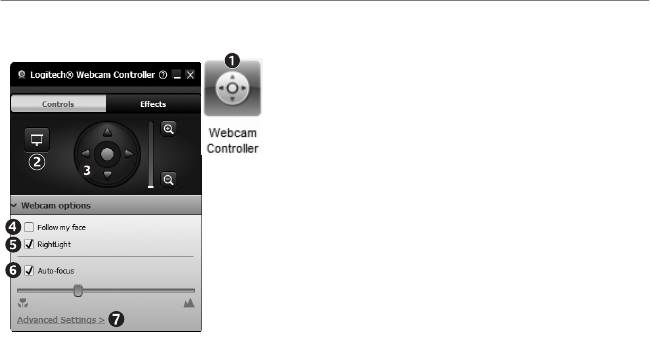
®
Logitech
HDWebcamC270
Tiksliai suderinkite savo interneto vaizdo kamerą vaizdo skambučio metu
Paleiskite interneto vaizdo kameros valdiklį vaizdo 1.
skambučio metu.
Paslėpkite savo vaizdo įrašo vaizdą su nuotrauka, kol 2.
prijungta interneto vaizdo kamera.
Naudokite sekimą ir pakreipimą geriausiam kampui 3.
surasti.
Naudokite veido sekimą, kad visada būtumėte 4.
nuotraukoje.
Koreguokite prastą aplinkos apšvietimą su „RightLight“ 5.
funkcija.
Parinkite automatinį arba rankinį fokusavimą interneto 6.
vaizdo kameroms, kurios palaiko šią funkciją.
Nustatykite interneto vaizdo kameros veikimo 7.
charakteristikas.
Patarimas: ne visų modelių interneto vaizdo kameros
siūlo šiuos valdiklius.
Lietuvių 61
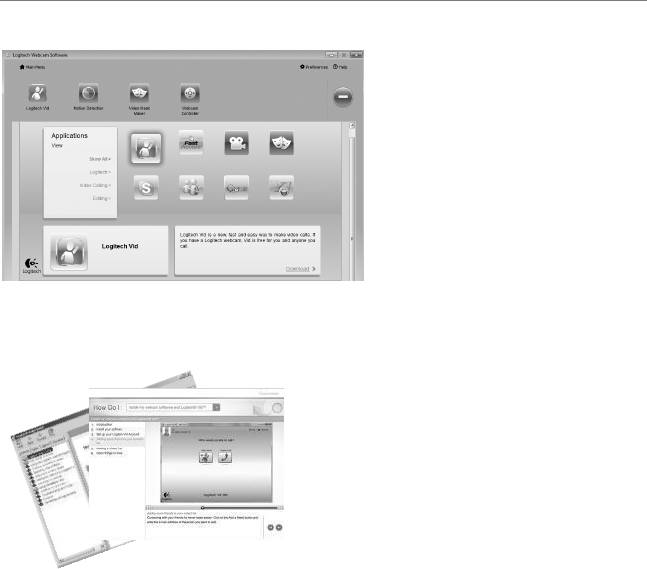
Kaip pradėti naudotis
Gaukite daugiau programų interneto vaizdo kamerai
Paspauskite šį mygtuką, jei norite gauti
daugiau programų interneto vaizdo
kamerai.
Atsisiųskite ir įdiekite papildomų
programų interneto vaizdo kamerai,
pavyzdžiui, vaizdo skambučių,
nuotraukų ir vaizdo įrašų redagavimo
ir kitų naudingų programų.
Pagalba
Spustelėkite žinyno piktogramą, jei norite pasirinkti
visą naudotojo vadovą arba žiūrėti vaizdo įrašus,
kad galėtumėte optimaliai išnaudoti „Logitech“
interneto vaizdo kameros programinės įrangos
galimybes.
Patarimas: Jei nesate tikri dėl funkcijos,
galite spustelėti žinyno piktogramą
ir mūsų vadovas bus atidarytas
reikiamoje vietoje.
62 Lietuvių
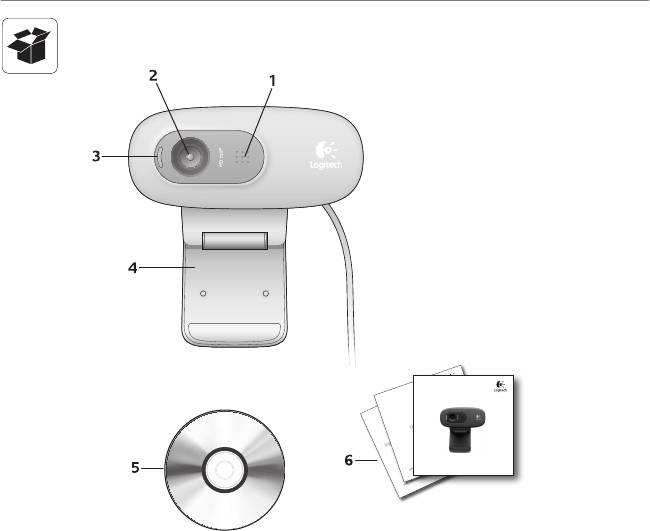
®
Logitech
HDWebcamC270
Eesti 63
Getting st arted with
Logitech
®
HD
Webcam C27 0
Important inf ormation
Logitech iThink
Safety, compliance, and warranty
Your comments make a difference!
Kirjeldus
Mikrofon1.
Objektiiv2.
Töötamise indikaatorlamp3.
Painduv klamber/alus4.
Logitech®-i veebikaamera tarkvara5.
Toote dokumendid6.
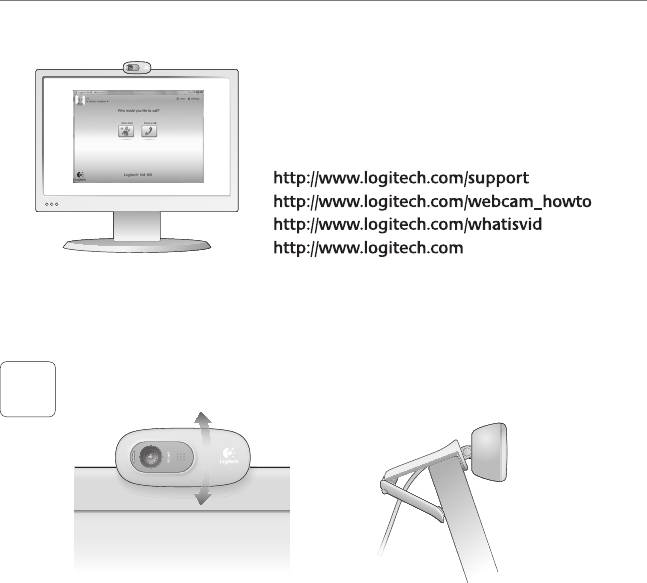
Alustamine
Täname, et ostsite Logitechi veebikaamera!
Kasutage seda juhendit Logitechi veebikaamera
seadistamiseks ja videokõnede sooritamiseks.
Kui teil on enne alustamist küsimusi, külastage palun
allpool loetletud veebisaite ja tutvuge lisateabega
Logitechi veebikaamerate ja videokõnede kohta.
Veebikaamera seadistamine
Asetage veebikaamera kohale
1
64 Eesti
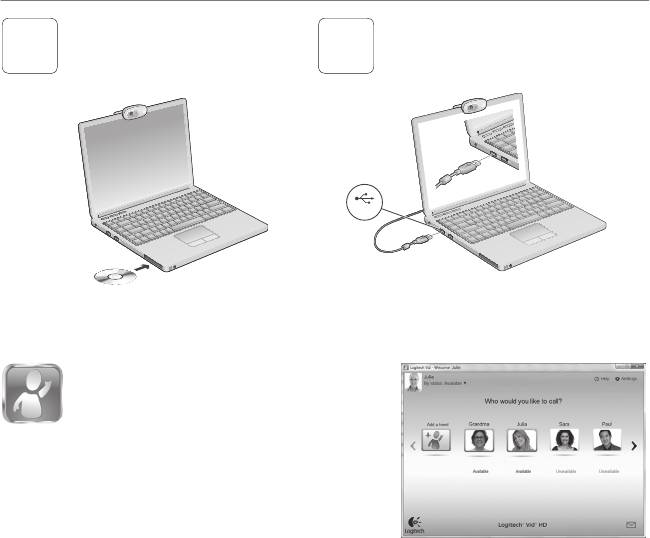
®
Logitech
HDWebcamC270
Eesti 65
USB
Ühendage veebikaamera,
Installige tarkvara
2
3
kui viibatakse
Videokõne alustamine
Teie veebikaameraga on kaasas
™
Logitech® Vid
HD
Tarkvara Logitech Vid HD abil toimub reaalajas
videokõne Interneti teel kõigest paari lihtsa
sammu abil:
Installige Logitech Vid HD•
Looge endale konto•
Lisage sõber ja sooritage videokõne•
Lisateave: http://www.logitech.com/whatisvid
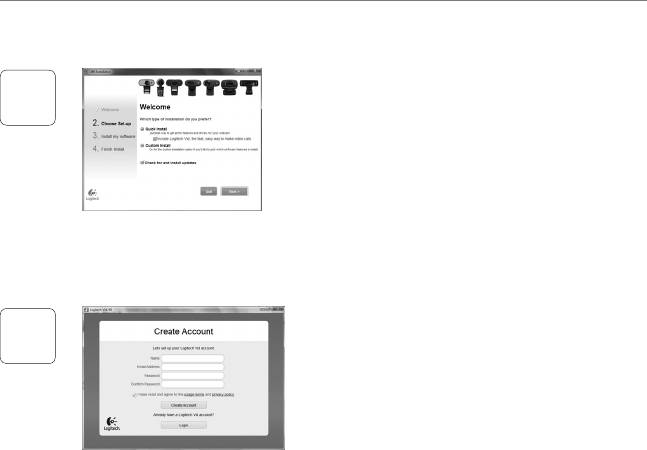
Alustamine
Logitech Vidi seadistamine
Installige Logitech Vid HD
Soovitame teil installida nii Logitechi veebikaamera
1
kui Logitech Vidi tarkvara.
Näpunäide. Kui eelistate kasutada mõnda muud
videokõnerakendust, peate alla laadima
ja installima kolmanda osapoole
tarkvara.
Lisateave: http://www.logitech.com/webcam_howto
Looge endale konto
2
Looge ekraanil kuvatavaid juhiseid järgides oma
Logitech Vidi konto ja seadistage veebikaamera
videokõnede sooritamiseks.
Videokõnede sooritamiseks mis tahes rakenduse abil
peab teil ja isikul, kellega soovite vestelda, olema:
veebikaamera•
lairiba-Internetiühendus (nt DSL, •
T1 või kaabel)
arvuti koos kõlarite ja mikrofoniga •
(või mikrofoniga kõrvaklapid;
sama videokõnerakendus •
paljud Logitechi veebikaamerad on
(nt Logitech Vid HD)
varustatud sisseehitatud mikrofoniga)
videokõne kontod•
66 Eesti
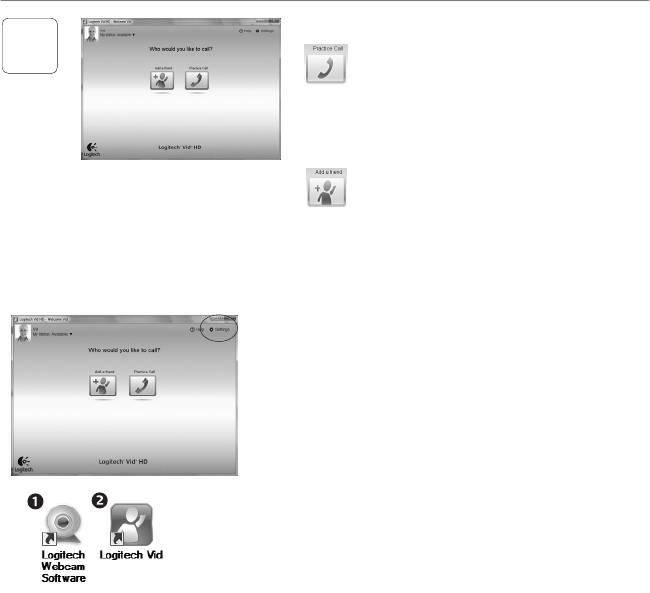
®
Logitech
HDWebcamC270
Lisage sõber või sooritage harjutuskõne
3
Seadistuse testimiseks klõpsake paanil
Practice Call (harjutuskõne).
Näpunäide. Paan Practice Call on
seadistuste testimiseks
alati saadaval Contact Listi
(kontaktide loendi) alt.
Sõbra lisamiseks klõpsake paanil Add a Friend
(lisa sõber) ning sisestage sõbra e-posti
aadress, kui viibatakse.
Kui sõber on teie kutse vastu võtnud,
klõpsake kõne alustamiseks sõbra pildil.
Ligipääs konto seadetele ja rakenduste käivitamine
Logitech tuvastab ja reguleerib automaatselt veebikaamera
jaoks parimad seaded. Kui soovite oma proili pilti uuendada
või mõnda seadet värskendada, klõpsake ikoonil Settings
(seaded).
Topeltklõps ikoonil käivitab vastava rakenduse.
Logitechi veebikaamera tarkvara1.
Logitech Vid HD2.
Näpunäide. Logitech Vidi ikoon kuvatakse vaid siis, kui
otsustate Logitech Vidi installida. Lisateabe
saamiseks kolmanda osapoole videokõnede
kohta külastage palun veebiaadressi
www.logitech.com/webcam_howto
Eesti 67
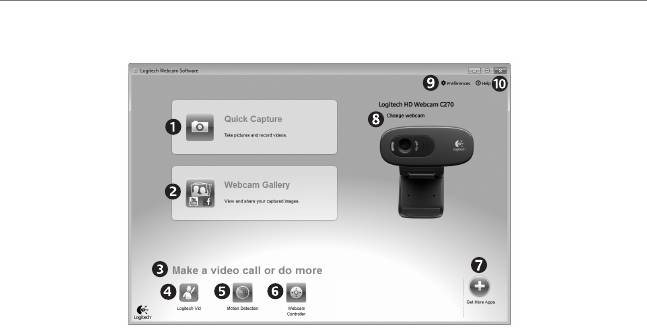
Alustamine
Logitechi veebikaamera tarkvaras liikumine
Salvestage pilte 1.
Salvestage videoklippe, 5.
Avage Logitechi 9.
ja videoklippe
kui päästikuks on
veebikaamera tarkvara
liikumistuvastus
seaded
Vaadake salvestatud 2.
kujutisi ja jagage neid
Juhtige oma videoefekte 6.
Avage abifunktsiooni 10.
e-posti, Facebook®-i või
ja veebikaamerat
tööpiirkond (juhendid
YouTube®-i abil.
videokõne toimumise ajal
ja õppevideod)
Ala hõlpsaks 3.
Laadige alla täiendavaid 7.
ligipääsemiseks oma
veebikaamera rakendusi
veebikaameraga seotud
Vahetage veebikaameraid 8.
installitud rakendustele
(kui kasutate mitut
Käivitage Logitech Vid HD 4.
kaamerat)
(kui on installitud)
68 Eesti
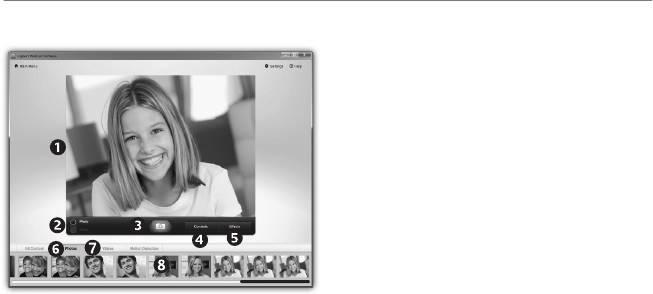
®
Logitech
HDWebcamC270
Videote ja piltide salvestamine
Funktsioon Quick Capture (kiirsalvestus)
võimaldab teil hõlpsalt salvestada fotosid
ja videoklippe.
Tagatud on kiire ja lihtne ligipääs veebikaamera
juhtnuppudele ja seadetele ning videoefektidele,
mille abil saate oma pilte ja salvestisi isikupäraseks
muuta.
Eelvaate aken1.
Videoefektid 5.
ja naljaltrid
Salvestusrežiim: 2.
(seda funktsiooni
foto/video
toetavate
Salvestusnupp3.
veebikaamerate
Veebikaamera 4.
puhul)
juhtnupud
Fotode pisipildid6.
Videote pisipildid7.
Galeriisse 8.
sisenemiseks
klõpsake pisipildil
Eesti 69
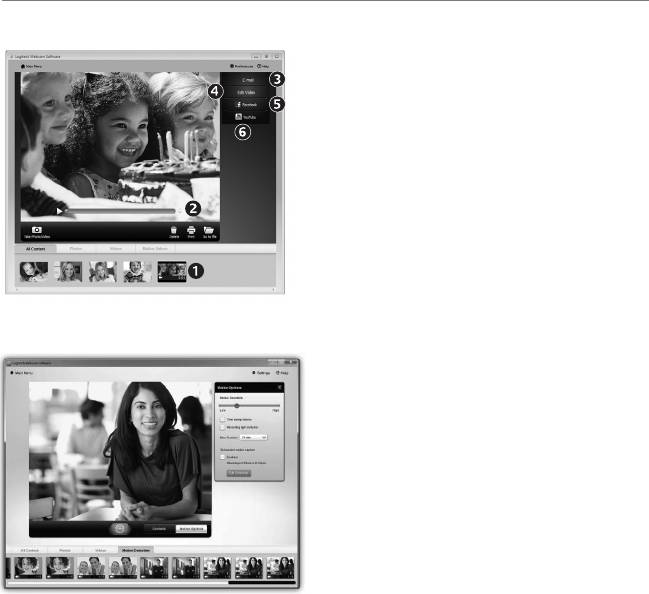
Alustamine
Galerii: vaatamine ja jagamine
Galeriis (1) kujutise pisipildil klõpsamine avab
videoklipi või foto vaateaknas (2).
Lisage videoklipp või pildifail manusena •
e-kirjale (3)
Redigeerige fotot või monteerige kokku •
videolõike (4)
Laadige pilt või videoklipp Facebooki (• 5)
Laadige videoklipp YouTube’i (• 6)
Saate ka pukseerida galerii kujutise ühele
funktsioonipaanile (elemendid 3–6), et käivitada
redigeerimisrakenduse, lisada selle manusena
või üles laadida.
Liikumistuvastuse kasutamine
Seadistage oma veebikaamera salvestama •
videoklippe siis, kui kaamera tuvastab liikumise.
Reguleerige salvestatud video kestvust •
ja tuvastamise tundlikkust.
Hõivatud video salvestatakse automaatselt teie •
arvutisse.
Vaadake galeriis asuvat sisu või laadige see •
ühe puutega üleslaadimise akna abil soovitud
asukohta.
70 Eesti
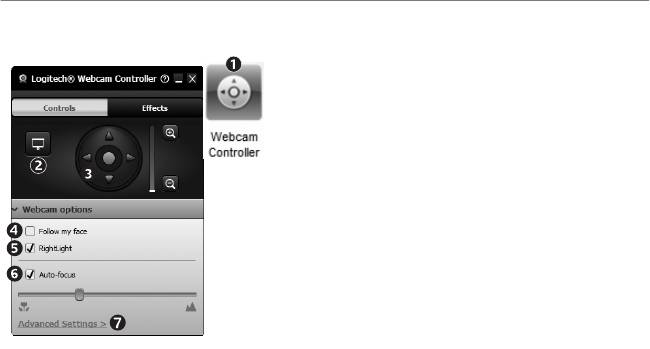
®
Logitech
HDWebcamC270
Veebikaamera peenhäälestamine videokõne toimumise ajal
Käivitage videokõne ajal veebikaamera juhtimisseade.1.
Peitke oma videokujutis ja foto, kui veebikaamera jääb 2.
ühendatuks.
Parima nurga saavutamiseks kasutage panoraami 3.
ja kallutuse funktsioone.
Kasutage näotuvastuse funktsiooni, et asuda alati 4.
kaadris.
Parandage nõrgalt valgustatud keskkonna tingimusi 5.
funktsiooni RightLight abil.
Valige automaatse ja manuaalse teravustamise vahel 6.
veebikaamerate puhul, mis toetavad seda funktsiooni.
Määrake veebikaamera töötamisomadused.7.
Näpunäide. Mõned veebikaamera mudelid ei sisalda
kõiki nimetatud juhtimisfunktsioone.
Eesti 71
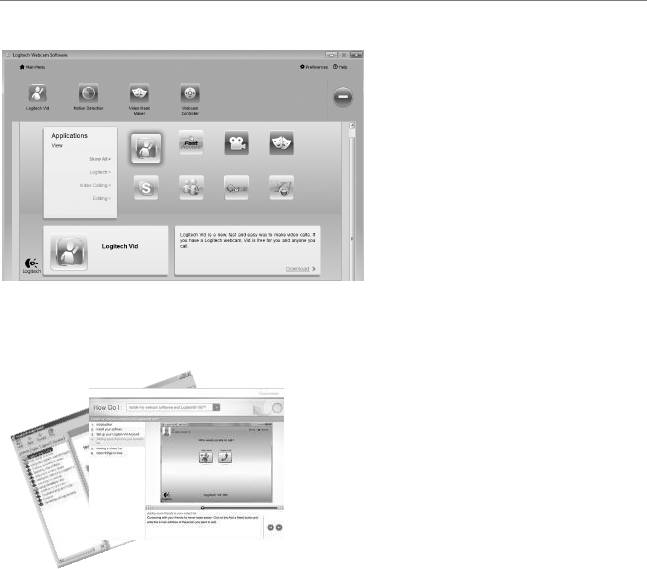
Alustamine
Hankige oma veebikaamerale lisarakendusi
Veebikaamerale lisarakenduste
hankimiseks vajutage seda nuppu.
Laadige alla ja installige oma
veebikaamerale lisarakendusi (näiteks
videokõnede rakendus ja fotode ning
videoklippide redigeerimise rakendus)
ning muid lisaväärtusprogramme.
Abi saamine
Klõpsake täielikku kasutusjuhendisse sisenemiseks
abiikoonil või vaadake õppevideoid, mis näitavad,
kuidas kasutada Logitechi veebikaamera ja tarkvara
kõiki võimalusi.
Näpunäide. Kui teil tekib funktsiooni osas küsimusi
või kahtlusi, klõpsake abiikoonil ja meie
kasutusjuhend avaneb õigest kohast.
72 Eesti
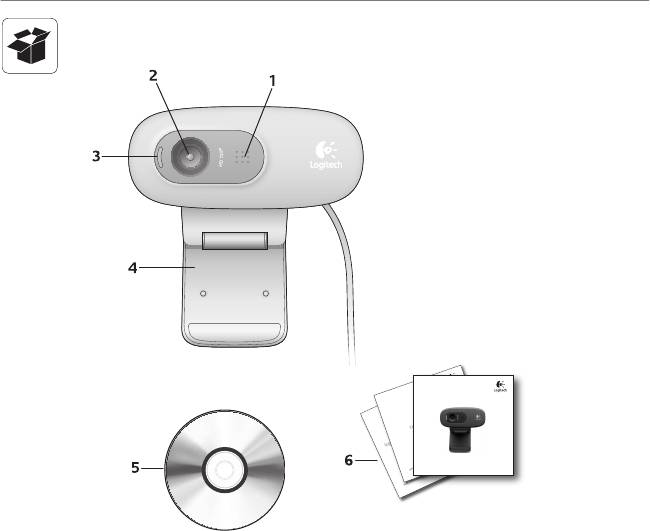
®
Logitech
HDWebcamC270
Latviski 73
Getting st arted with
Logitech
®
HD
Webcam C27 0
Important inf ormation
Logitech iThink
Safety, compliance, and warranty
Your comments make a difference!
Sastāvdaļas
Mikrofons1.
Objektīvs2.
Aktivitātes indikators3.
Pielāgojams klipsis/pamatne4.
Logitech® tīmekļa kameras 5.
programmatūra
Produkta dokumentācija6.
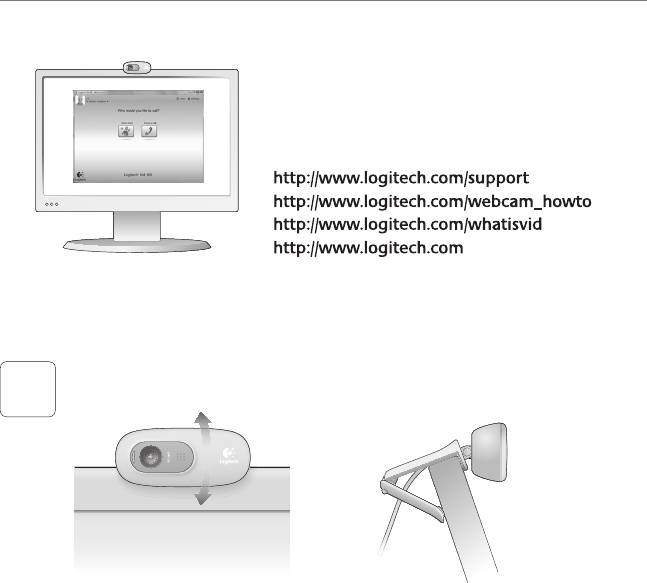
Darba sākšana ar
Paldies, ka iegādājāties Logitech tīmekļa kameru.
Lietojiet šo rokasgrāmatu, lai uzstādītu Logitech tīmekļa
kameru un veiktu videozvanus.
Ja pirms uzstādīšanas rodas jautājumi, lūdzu, apmeklējiet
tālāk minētās vietnes, lai uzzinātu plašāku informāciju par
Logitech tīmekļa kamerām un videozvanīšanu.
Tīmekļa kameras uzstādīšana
Novietojiet tīmekļa kameru
1
74 Latviski
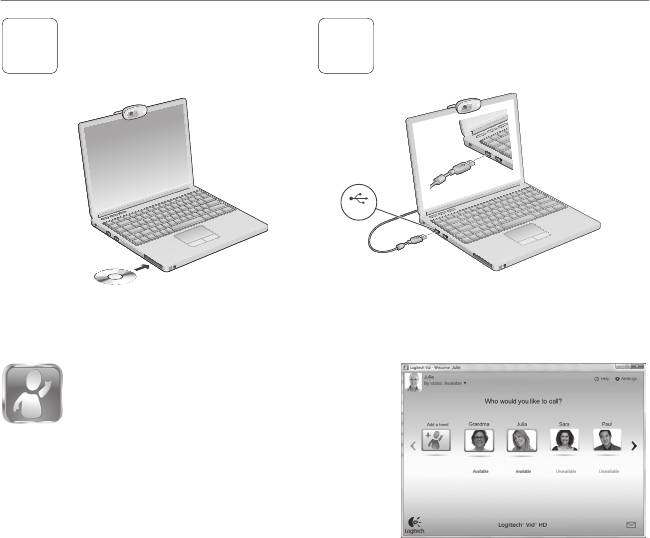
®
Logitech
HDWebcamC270
Latviski 75
USB
Saņemot uzaicinājumu,
Instalējiet programmatūru
2
3
pievienojiet tīmekļa kameru
Videozvana veikšana
Tīmekļa kameras komplektā
™
ir programmatūra Logitech® Vid
HD
Programmatūra Logitech Vid HD nodrošina
videozvanīšanu internetā, veicot tikai
dažas darbības:
Instalējiet Logitech Vid HD•
Izveidojiet kontu•
Pievienojiet draugu un veiciet videozvanu•
Plašāka informācija: http://www.logitech.com/whatisvid
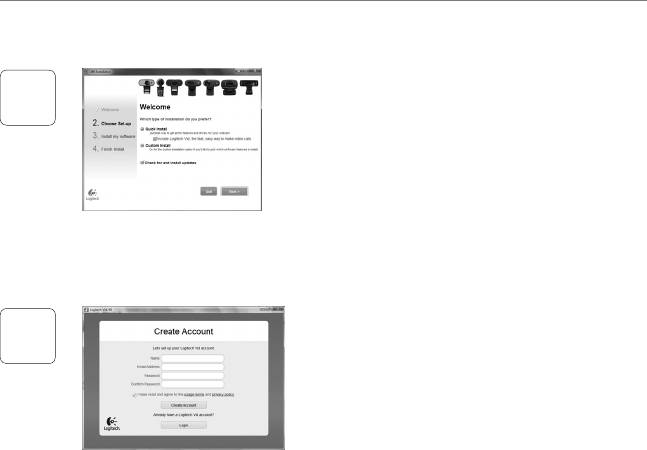
Darba sākšana ar
Logitech Vid HD iestatīšana
Logitech Vid HD instalēšana
Ieteicams instalēt gan Logitech tīmekļa kameras, gan
1
Logitech Vid HD programmatūru.
Padoms. Ja dodat priekšroku citai videozvanīšanas
lietojumprogrammai, lejupielādējiet un
instalējiet trešās puses programmatūru.
Plašāka informācija: http://www.logitech.com/webcam_howto
Konta izveide
2
Izpildiet ekrānā redzamos norādījumus, lai izveidotu
savu Logitech Vid HD kontu un iestatītu tīmekļa
kameru videozvanu veikšanai.
Lai veiktu videozvanus, izmantojot jebkuru
lietojumprogrammu, jums un otrai personai jābūt:
tīmekļa kamerai;•
platjoslas interneta savienojumam •
(piemēram, DSL, T1 vai kabelim);
datoram ar skaļruņiem un mikrofonu •
(vai austiņām ar mikrofonu; daudzām
vienai un tai pašai videozvanīšanas •
Logitech tīmekļa kamerām ir iebūvēts
lietojumprogrammai (piemēram,
mikrofons);
Logitech Vid HD);
videozvanīšanas kontiem.•
76 Latviski
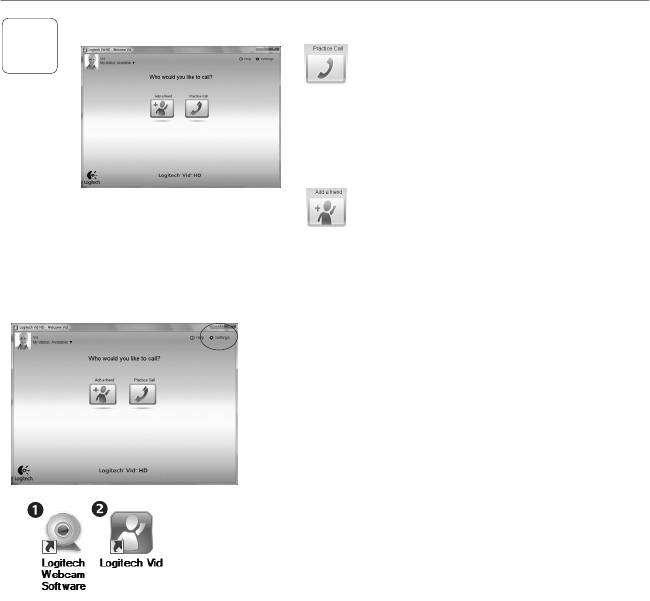
®
Logitech
HDWebcamC270
Pievienojiet draugu vai veiciet izmēģinājuma zvanu
3
Noklikšķiniet uz iespējas "Practice Call"
(Izmēģinājuma zvans), lai pārbaudītu
iestatījumus.
Padoms. Iespēja "Practice Call"
(Izmēģinājuma zvans) ir vienmēr
pieejama kontaktu sarakstā, lai varētu
pārbaudīt iestatījumus.
Lai pievienotu draugu, noklikšķiniet uz
iespējas "Add a Friend" (Pievienot draugu)
un ievadiet drauga e-pasta adresi.
Pēc tam, kad draugs ir pieņēmis jūsu ielūgumu, noklikšķiniet uz drauga attēla, lai zvanītu.
Piekļūšana konta iestatījumiem un lietojumprogrammu palaišana
Logitech automātiski nosaka un pielāgo labākos tīmekļa
kameras iestatījumus. Ja vēlaties vēlreiz uzņemt savu prola
attēlu vai atjaunināt kādu no iestatījumiem, noklikšķiniet uz
ikonas Settings (Iestatījumi).
Lai palaistu lietojumprogrammas, veiciet dubultklikšķi
uz ikonām.
Logitech tīmekļa kameras programmatūra1.
Logitech Vid HD2.
Padoms. Logitech Vid HD ikona ir pieejama tikai tad,
ja ir instalēta programmatūra Logitech Vid
HD. Lai uzzinātu par trešo pušu piedāvātajām
videozvanīšanas iespējām, apmeklējiet vietni:
www.logitech.com/webcam_howto
Latviski 77
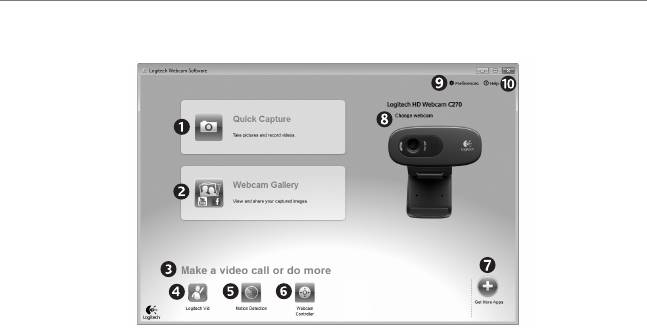
Darba sākšana ar
Logitech tīmekļa kameras programmatūras apskats
Uzņemiet attēlus un 1.
Uzņemiet videoklipus, 5.
Lejupielādējiet papildu 7.
videoklipus
izmantojot noteiktas
tīmekļa kameras
kustības funkciju.
lietojumprogrammas.
Skatiet uzņemtos 2.
attēlus un koplietojiet
Veicot videozvanu, 6.
Mainiet tīmekļa kameras 8.
tos, izmantojot e-pastu,
pārvaldiet video efektus un
(ja ir vairākas).
Facebook® vai YouTube®.
tīmekļa kameru.
Atveriet Logitech tīmekļa 9.
Vieta, kur ērti piekļūt 3.
kameras programmatūras
instalētajām, ar tīmekļa
iestatījumus.
kameru saistītajām
Atveriet palīdzības paneli 10.
lietojumprogrammām.
(rokasgrāmatas un
Palaidiet Logitech Vid HD 4.
informatīvi videoklipi).
(ja instalēta).
78 Latviski
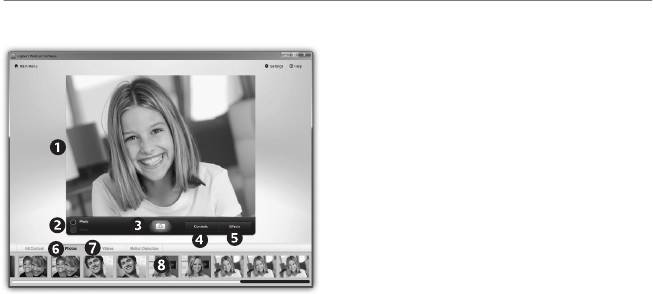
®
Logitech
HDWebcamC270
Videoklipu un attēlu uzņemšana
Funkcija Quick Capture (Ātrā uzņemšana) ļauj ērti
uzņemt fotoattēlus un ierakstīt videoklipus.
Lai personalizētu attēlus un videoklipus,
varat ērti piekļūt tīmekļa kameras vadīklām un
iestatījumiem, kā arī video efektiem.
Priekšskatījuma logs1.
Video efekti un 5.
izklaidei paredzēta
Uzņemšanas režīms: 2.
ltru sistēma
fotoattēli/videoklipi
(tīmekļa kamerām,
Uzņemšanas poga3.
kas atbalsta šo
Tīmekļa kameras 4.
funkciju)
vadīklas
Fotoattēlu sīktēli6.
Videoklipu sīktēli7.
Noklikšķiniet uz 8.
sīktēla, lai atvērtu
galeriju
Latviski 79
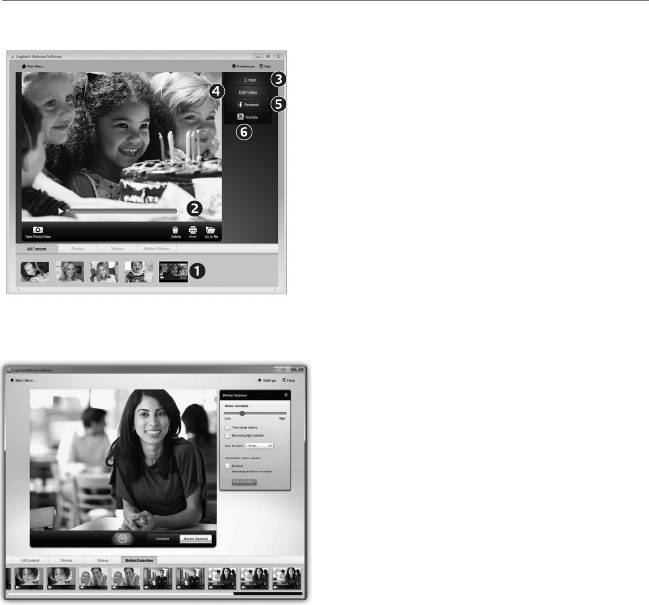
Darba sākšana ar
Galerija: apskate un koplietošana
Noklikšķinot uz galerijā (1) esoša attēla sīktēla,
pārskata logā (2) tiek atvērts videoklips
vai fotoattēls.
Pievienojiet e-pasta ziņojumā videoklipa •
vai attēla failu (3).
Rediģējiet fotoattēlu vai apvienojiet •
videoklipu (4).
Augšupielādējiet attēlu vai videoklipu sociālajā •
tīklā Facebook (5).
Augšupielādējiet videoklipu vietnē YouTube (• 6).
Varat arī vilkt un nomest galerijas attēlu uz kāda
no funkciju elementiem (vienumi 3-6), lai palaistu
rediģēšanas lietojumprogrammu, veiktu
pievienošanu vai augšupielādi.
Kustības noteikšanas funkcijas lietošana
Iestatiet tīmekļa kameru, lai ierakstītu videoklipu, •
ja tiek noteikta kustība.
Pielāgojiet uzņemtā videoklipa ilgumu •
un kustību noteikšanas jutīguma pakāpi.
Uzņemtais videoklips tiek automātiski saglabāts •
datorā.
Skatiet saturu galerijā vai arī augšupielādējiet •
to, izmantojot logu One-touch Upload
(Augšupielāde, vienreiz pieskaroties).
80 Latviski




